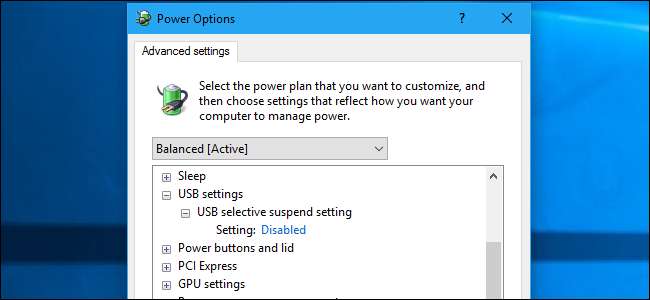
Windows suspend automatiquement vos périphériques USB lorsqu'ils ne sont pas utilisés. CA aide économiser de l'énergie , mais peut causer des problèmes avec certains matériels USB. Vos périphériques USB utiliseront plus d'énergie si vous désactivez cette fonctionnalité, mais cela peut réparer les périphériques qui cessent de fonctionner correctement après que Windows les a suspendus.
Vous ne devez modifier ce paramètre que si vous rencontrez des problèmes avec un périphérique USB sous Windows. Si vos périphériques USB fonctionnent correctement, il n'y a aucune raison de désactiver la suspension USB.
Ce paramètre fait partie des options de plan d'alimentation sous Windows. Que vous utilisiez Windows 7, 8 ou 10, vous devrez le modifier à partir de la fenêtre du plan d'alimentation du panneau de configuration.
Allez dans Panneau de configuration> Matériel et audio> Options d'alimentation pour trouver ces paramètres.
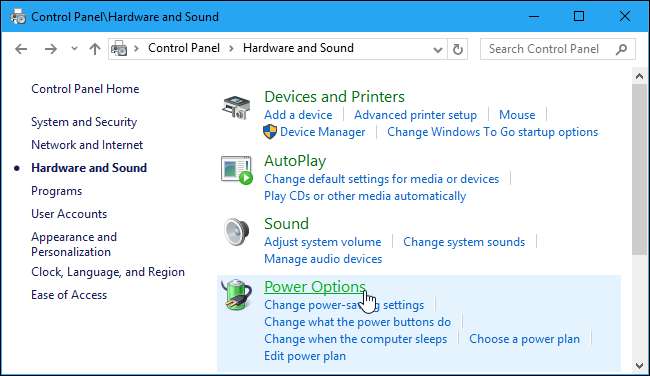
EN RELATION: Devez-vous utiliser le plan d'alimentation Équilibré, Économie d'énergie ou Haute performance sous Windows?
Cliquez sur "Modifier les paramètres du plan" à droite du plan d'alimentation que vous utilisez. Windows utilise le plan équilibré par défaut, et vous n'avez probablement pas besoin de modifier les modes de gestion de l'alimentation . Toutefois, si vous modifiez régulièrement les modes de gestion de l’alimentation, vous devrez modifier ce paramètre pour chaque mode de gestion de l’alimentation que vous utilisez.
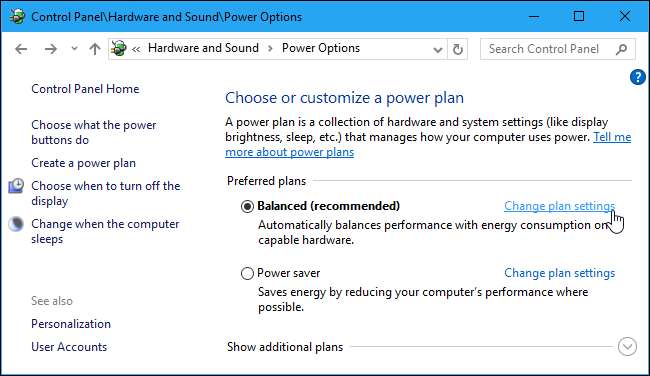
Cliquez sur le lien «Modifier les paramètres d'alimentation avancés» ici pour ouvrir la fenêtre des paramètres avancés.
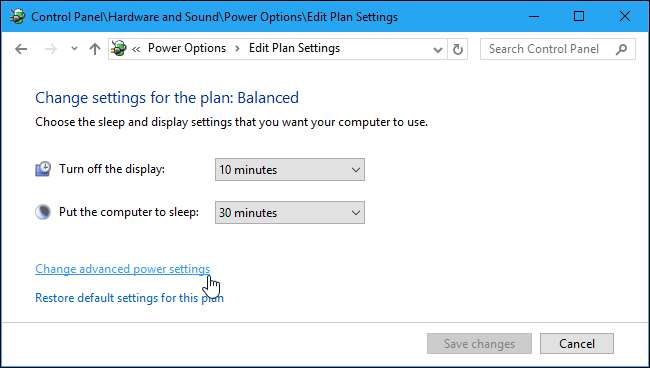
Faites défiler vers le bas et recherchez l'option «Paramètres USB» dans la liste des paramètres d'alimentation avancés. Développez cette section et réglez «Réglage de suspension sélective USB» sur «Désactivé».
Cliquez sur «OK» pour enregistrer vos paramètres. À partir de maintenant, Windows ne suspendra automatiquement aucun périphérique USB connecté.
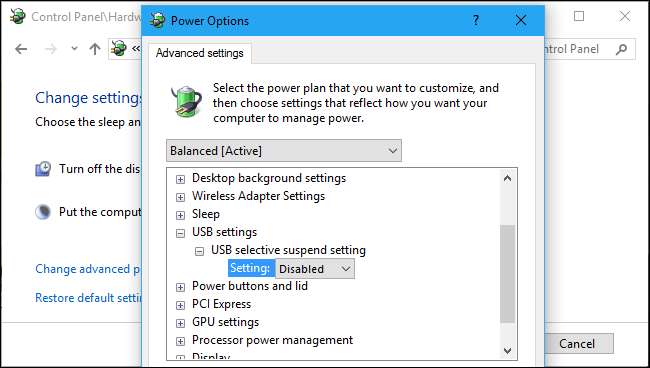
Si vous souhaitez revenir aux paramètres par défaut et que Windows suspende les périphériques USB pour économiser de l'énergie à l'avenir, revenez simplement à cette fenêtre et réglez l'option «Réglage de suspension sélective USB» sur «Activé».







